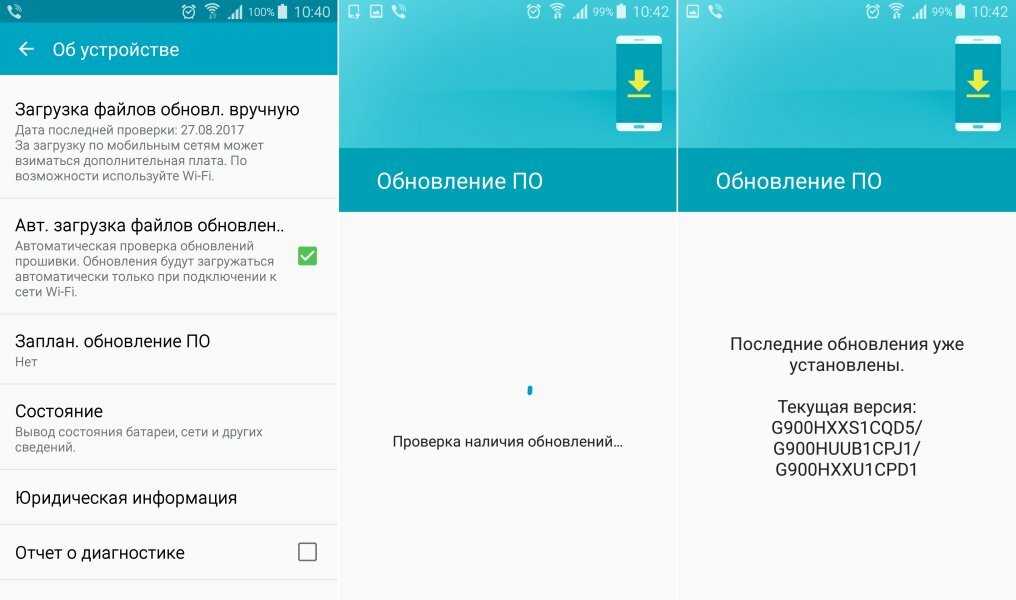Как узнать, какая версия Android на телефоне
Версию Android, установленную на ваш смартфон, можно посмотреть в настройках. Для этого надо открыть их, прокрутить список до конца вниз и найти пункт ”Система”. Далее выбираем ”Дополнительные настройки”, открываем ”Обновление системы” и дело почти сделано. Останется открыть пункт ”Версия Android” и посмотреть всю информацию о том, под управлением чего в данный момент работает смартфон.
Путь проверки версии Android.
На некоторых смартфонах путь будет немного другой. Например, на Samsung потребуется открыть настройки и выбрать пункт ”Сведения о телефоне” или ”Об устройстве” — название может отличаться в зависимости от модели. Далее откройте ”Сведения о ПО” и следом ”Версия Android”.
Узнать номер версии иногда бывает полезно, когда вы продаете телефон и не знаете, что указать в описании. Или когда вы узнали, что в той или иной версии есть новая функция и не знаете, искать ее у себя или нет. Опытные пользователи могут по внешнему виду интерфейса сказать, какой это Android, но простым пользователям приходится действовать немного иначе и проверять все в настройках.
Как пользоваться Почтой iCloud на Android
Юридическая информация
Этот раздел содержит информацию:
- Лицензии открытого ПО. Можно прочитать лицензионные соглашения тех программ и сервисов, которые установлены в вашем смартфоне.
- Правовая информация Google: политика конфиденциальности, условия использования и лицензионное соглашение.
- Лицензии системного WebView – лицензионные соглашения системных приложений.
- Юридические сведения Samsung (у вас другой производитель).
- Сведения о безопасности: предупреждения о нарушении инструкции по безопасному использованию устройства.
- Политика конфиденциальности Samsung (ваш производитель).
Как правило эту информацию никто не читает. Для пользователя она никакого интереса и ценности не представляет.
Способы узнать установленную версию
Существует несколько основных способов, позволяющих определить версию операционной системы, установленной на вашем мобильном устройстве. Давайте подробно рассмотрим каждый из них.
Через основное меню устройства.
Откройте меню устройства, и выберите пункт «Настройки». Далее перейдите в раздел «Об устройстве и выберите подпункт «Сведения о ПО». В поле «Версия Android» вы найдете актуальную версию установленной операционной системы, а также версию прошивки. Следует отметить, что номера прошивок могут иметь различный формат в зависимости от марки и модели мобильного устройства.
Используя специальный инженерный код
Для этого вам необходимо зайти в меню «Телефон» и ввести следующую комбинацию символов*#44336#. В открывшемся окне вы увидите полную информацию о программной части устройства. Символы, следующие после надписи «PDA» – это и есть номер прошивки. Возможно вам будет интересно удалить аккаунт Android.
Если вы являетесь владельцем устройства Samsung, для того, чтобы узнать текущую версию прошивки, вам необходимо ввести *# 1234 #.
Как видите, все довольно легко и просто, так же легко как посмотреть imei на андроиде.
Прошивка или Firmware – это программное обеспечение, которое установлено в вашем Android устройстве. Прошивки бывают официальные – их разрабатывает производитель устройства (или компания Google, если это устройство из линейки Nexus), а также не официальные – их разрабатывают энтузиасты. В общем, прошивка это набор базового программного обеспечения, которое установлена на вашем устройстве. Без прошивки Android гаджет – это просто кирпич, который даже не включится.
Здесь будет указана версия прошивки, а также другие данные. Среди которых: номер сборки, версия ядра и версия Андроид. Нужно отметить, что версия прошивки и версия Андроид это не одно и то же. Версия Андроид – это версия операционной системы Андроид, которая была использована при разработке прошивки. И может существовать множество разных прошивок с одной и той же версией Андроид.
Зачем и как обновлять прошивку? Прошивку обновляют для двух целей: исправить ошибки в существующей прошивке и добавить новые возможности в прошивку. Установка обновления для прошивки происходит при подключении Андроид устройства к компьютеру или при помощи WiFi. Например, компания Samsung использует приложение KIES, которое работает под Windows. Подключив Android устройство от Samsung к компьютеру, и запустив программу KIES, пользователь сможет обновить прошивку. В случае, если возможно обновление по WiFi то, пользователю почти не нужно прикладывать никаких усилий. На устройстве появится предложение перезагрузить гаджет и установить новую прошивку. Согласившись на перезагрузку и подождав пару минут, пользователь получит обновление прошивки.
Что такое кастомные прошивки и зачем они нужны? Кастомные прошивки – это не официальные прошивки, разработанные не зависимыми разработчиками. Например, одной из наиболее популярных кастомных прошивок является CyanogenMod. Установка кастомных прошивок это уже более сложно, по сравнению с установкой прошивок от производителя. Но, тем не менее, при желании с этим может справиться любой пользователь. После такой процедуры пользователь получит множество новых возможностей, которые были заложены в прошивку разработчиком. При этом нужно учитывать, что установка не официальной прошивки несет в себе некоторые риски. В частности в результате не правильной установки вы можете превратить свой телефон в не работающий кирпич, кроме этого после установки катомной прошивкы вы, скорее всего, потеряете официальную гарантию от производителя.
14.07.2019
Если вы совсем недавно пользовались кнопочным мобильником, то вы можете даже не подозревать о том, что современные смартфоны снабжаются разными операционными системами. И речь даже не о том, что это может быть не только Android, но и Windows Phone, BlackBerry OS, а также всем известный iOS. Отличаются на разных смартфонах даже версии операционок! Поэтому в сегодняшней статье мы поговорим о том, как узнать версию Андроид, а также о значении обновлений.
Как узнать какая версия установлена Андроида в CPU X
Приложение «CPU X: информация о системе и оборудовании» показывает информацию о технических характеристиках мобильного устройства. Программа CPU X находится в Google Play Market по адресу: https://play.google.com/store/apps/details?id=com.abs.cpu_z_advance.
Приложение работает на версиях Android 5.0 и выше.
Вам также может быть интересно:
- Безопасный режим Android: как включить или отключить
- Как включить отладку по USB на Android
Пройдите шаги:
- Запустите приложение CPU X на устройстве.
- В окне «Устройство» нажмите на кнопку «Память».
- В окне «Память» найдите раздел «Операционная система», в котором показаны сведения о текущей версии ОС.
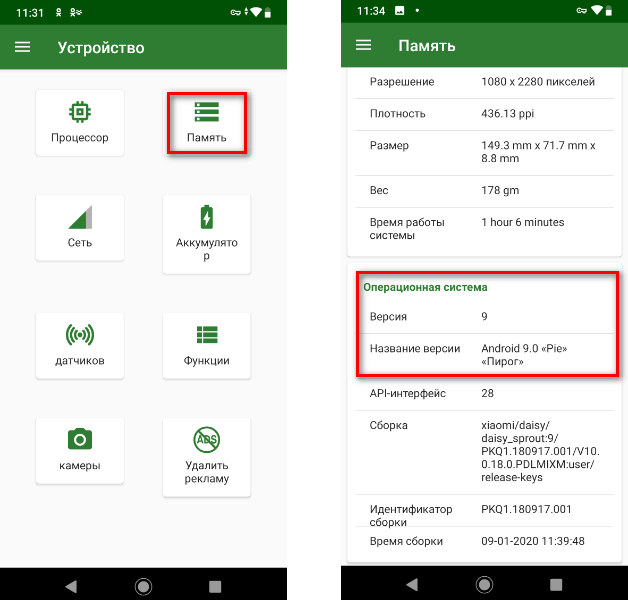
Подготовка к процессу
Если пользователь ознакомился со всей необходимой информацией, взвесил риски и готов приступать к перепрошивке гаджета, то для успешного завершения процедуры к ней необходимо тщательно подготовиться.
Прошивая устройство с помощью кастомного рекавери, следует сначала его скачать и установить. При наличии рут-прав сделать это можно с помощью специальных андроид-приложений, например, Rashr. Если прав суперпользователя на устройстве нет, рекавери в формате .img придётся скачивать со специализированных форумов и устанавливать с помощью прошивальщика.
Если пользователь собирается прошить телефон через компьютер, ему понадобится скачать соответствующую программу, а также драйверы, предназначенные для конкретного устройства. Иногда прошивальщик сам устанавливает недостающие утилиты при подключении телефона к ПК, однако чаще их всё же приходится искать вручную пользователю. Некоторые можно загрузить посредством специальных онлайн-сервисов, таких как DriverPack Solution.
Кроме того, потребуется найти подходящую прошивку. Если на устройстве есть Root, можно обойтись и без ПК, установив на Android программу ROM Manager и скачав нужную версию программного обеспечения из неё. Но такой способ подойдёт не для всех смартфонов, в случае с малоизвестными бюджетными моделями и китайскими гаджетами он бесполезен.

Когда все необходимые файлы найдены, можно переходить ко второму этапу подготовки:
- Зарядить телефон полностью. Если в процессе прошивки батарея разрядится, устройство превратится в «кирпич».
- Сделать резервную копию важных данных. При переустановке ПО вся информация, которая находится на смартфоне, будет утеряна.
- Создать бэкап системы, чтобы иметь возможность восстановить работоспособность телефона в случае непредвиденных проблем.
А как определить версию прошивки Android своего смартфона?
Теперь, когда вы знаете, о выходе последней версии ОС Android 12, давайте выясним, какая версия ОС установлена на вашем устройстве Android. Процесс этот прост и включает в себя переход в приложение «Настройки телефона».
Инструкция по определению версии ОС Android на смартфоне Samsung Galaxy
1. Запустите приложение «Настройки телефона», нажав на иконку «Настройки» с экрана приложений.
Есть ещё один способ запуска приложения Настройки – с панели уведомлений смартфона. Для этого нужно свайпом опустить шторку панели от верхней «Строки состояния» вниз и нажать на значок «Настройки» в виде шестерёнки в верхней части экрана.
Скрин №2 – нажмите на значок «Настройки» с экрана приложений. Скрин №3 – нажмите на Панели уведомлений на значок Настройки телефона в виде шестерёнки.
2. На основной странице Настроек телефона прокрутите вниз до самого низа и выберите раздел «Сведения о телефоне«.
Теперь находясь в разделе «Сведения о телефоне», нужно нажать на позицию «Сведения о ПО«.
Скрин №4 – нажмите на позицию «Сведения о телефоне» в самом низу Настроек телефона. Скрин №5 – нажмите на пункт «Сведения о ПО».
В подразделе «Сведения о ПО» представлена информация как о версии ОС Android вашего телефона, а также версии оболочки ОС Android от производителя.
В нашем случае на редакционном смартфоне Samsung Galaxy A50 установлена ОС Android 11 с оболочкой от производителя One UI 3.1.
Скрин №6 – вид страницы «О телефоне» с информацией о версии Android и её оболочки.
Прокрутив ниже страницу «Сведения о ПО», вы получите доступ к более подробной информации вашего телефона, включая:
— версию защиты Knox
— версию ПО безопасности
— номер сборки
— уровень безопасности Android.
3. Если ваша версия Android не является последней доступной для вашего телефона, то рекомендуется обновить прошивку телефона. Помимо получения новых функций, есть две основные причины, по которым вам следует обновить свой Android.
Во-первых, новые версии Android имеют более надёжную защиту,
а во-вторых, Google и другие разработчики постепенно прекращают поддерживать более старые версии Android, что в сочетании эти два фактора ставят под угрозу безопасность вашего телефона.
Чтобы узнать, доступно ли вам обновление, нужно в разделе «Настройки телефона» войти в подраздел «Обновление ПО» и нажать на позицию «Загрузка и установка».
Скрин №7 – в разделе «Настройки телефона» нажать на «Обновление ПО». Скрин №8 – нажать на пункт «Загрузка и установка»
В результате проверки установленной версии ОС появилась надпись «Используется последняя версия ПО».
Скрин №9 – вид страницы «Обновление ПО» с результатами проверки последней доступной версии ОС.
4. Если вы в разделе «Сведения о ПО» нажмёте на строчку с номером версии Android, то вы получите милое «пасхальное яйцо» — логотип установленной версии Android. Эти уникальные «пасхальные яйца» доступны начиная с версии ОС Android 5.0 Lollipop и более поздние.
Скрин №10 — для получения «пасхального яйца» в разделе «Сведения о ПО» нажмите на строчку номером версии Android. Скрин №11 – вид пасхального яйца для версии Android 11.
5. Знайте свою версию Android.
Android прошел долгий путь от своих первых версий и стал наиболее используемой мобильной Операционной Системой во всём мире. Различные версии Android имеют свои собственные характеристики, и теперь вы знаете, как установить, какая версия на вашем телефоне.
Важные моменты насчет кастомных прошивок(и некоторых официальных)
Пользователям Android стоит обязательно знать важные моменты по использованию и установке кастомных прошивок(иногда могут быть нюансы с официальными). Все же, обычные смартфоны с ОС от Google могут дать разрешение на использование Bootloader и другим частям системы, а сами прошивки иногда могут не обновляться. Потому, стоит знать несколько важных аспектов, прежде чем приступать к перепрошивке своего гаджета. Если человек не опытный, то ему точно придется использовать дополнительные инструкции из интернета – благо, их много, в том числе, на нашем сайте.
Нужно тщательно ознакомиться с инструкцией к прошивке. Разработчик может указать о каких-либо багах и прочих недоработках, к которым стоит быть готовым, чтобы впоследствии не быть в недоумении, к примеру, почему неправильно работает Bluetooth или какая-то другая функция. Рекомендуется всегда тщательно знакомиться с новой версией ОС – в обновлении могут быть важные нововведения, которые упростят использование.
Насчет обновлений тоже может быть важный момент. У некоторых прошивок не может быть возможности обновления «по воздуху». То есть, из меню настроек иногда не получится скачать обновление безопасности или что-то подобное, что не очень удобно. Стоит заранее узнать, какие алгоритмы выполняются для установки новых версий прошивки – может быть, потребуется специальная утилита на ПК или перепрошивка на самом гаджете с разблокированным Bootloader’ом.
Также, рекомендуется прислушиваться к отзывам других пользователей. Возможно, если человек захочет обновиться до новой версии прошивки, он впоследствии будет наблюдать ошибки и проблемную производительность. Чтобы такого не случилось – рекомендуется просмотреть обсуждения обновлений на разных ресурсах. Все же, откатывать версию прошивки впоследствии будет тяжелее, чем обновляться(в некоторых случаях)
А все из-за того, что выбор прошивки и обновлений – дело важное, но при правильном его выполнении получится отличный гаджет с быстрой скоростью работы, стабильностью системы и большим функционалом
Стоковые и кастомные прошивки
Вопрос о различии стоковых и кастомных прошивках для Xiaomi волнует многих пользователей. Ведь имеются даже кастомные MIUI от сторонних разработчиков.
- Стоковая прошивка — это официальное обновления от разработчиков Xiaomi, которое загружается с официального сервера компании.
- Кастомная прошивка — это неофициальное обновление для телефона, выпущенное сторонними авторами, а не разработчиками Xiaomi. Например, вы скачали официальную прошивку, внесли в неё какие-либо изменения и она автоматически стала кастомом.
Чтобы определить лучший вариант, нужно рассмотреть преимущества и недостатки кастомных версий. Начнём с преимуществ.
Плюсы кастомных прошивок:
- Отсутствие предустановленного софта. Большинство «ромоделов» удаляют предустановленный и бесполезный (по их мнению) софт. Поэтому кастомная версия занимает меньше места на внутреннем накопителе смартфона.
- Повышенная скорость работы. Создатели кастомов добиваются ускорения работы ОС на разных телефонах. Свои методы они не раскрываютно, прирост в скорости часто хорошо заметен.
- Урезанные сервисы Google. Практически все кастомные ОС обладают «облегчённой» версией сервисов Google. В результате они меньше нагружают смартфон и расходуют ресурсы по минимуму. Некоторые кастомные прошивки и вовсе лишены приложений Google.
- Оптимизация автономной работы. Замечено, что практически все кастомные обновления экономнее расходуют заряд аккумулятора. Это связано с отсутствием лишних сервисов и программ.
- Права суперпользователя. Подавляющее большинство альтернативных систем обладает рут-правами по умолчанию. Это позволяет модифицировать системные файлы и осуществлять тонкую настройку ОС.
- Установка модов. На кастомы гораздо проще установить различные модификации ОС. И они необязательно будут связаны с внешним видом. Модификации могут затрагивать разные системные категории.
- Функциональное рекавери. Вместе с системой устанавливается кастомное рекавери. В большинстве случаев это TWRP. Такое рекавери даёт пользователю больше возможностей для управления ОС.
Преимущества кастомных прошивок для Xiaomi выглядят привлекательно. Они позволяют всесторонне управлять смартфоном. Однако, стоит взглянуть на их недостатки. Возможно, они перевесят плюсы.
Недостатки кастомных прошивок:
- Стабильность никто не гарантирует. Поскольку большинство кастомных прошивок изготавливается кустарным образом из исходников MIUI, полученных непонятно откуда, со стабильностью работы могут возникнуть проблемы. Часто у кастомов случаются зависания и вылеты.
- Никаких обновлений. ОТА обновления не будут приходить на такой смартфон. Придётся полагаться только на автора. А он может забросить своё детище, прекратив его поддерживать. Оставаться же на старой версии небезопасно.
- Google Pay не работает. Система бесконтактной оплаты от Google не работает на кастомных прошивках. Более того, Google Pay требует заблокированный загрузчик. Кастомы не соответствуют всем требованиям безопасности и система электронных платежей Google Pay на них не работает.
- Проблема с модемом. Часто после установки кастома пользователи сталкиваются с отвалом сети. Это значит, что в ОС стоит не та прошивка модема. В итоге его придётся чинить, что далеко не все умеют делать.
- Нестабильная работа приложений. Это связано с отсутствием сервисов Google. Обрезанные сервисы также не добавляют стабильности. К примеру, YouTube (зависящий от Google) может регулярно вылетать.
Если принять во внимание все минусы кастомных прошивок, становится понятно, что они предназначены для гиков — людей, которые в случае необходимости смогут самостоятельно решить возникшие проблемы. Но если вас не пугают проблемы со стабильностью работы системы, можете ставить кастомную версию
Информация о типах существующих прошивок для телефонов Xiaomi необходима тем, кто желает вручную установить обновление, сменить ОС или же попробовать кастомную версию. Это позволит скачать именно ту операционную систему, которая подходит для конкретного устройства.
Как проверить обновление ПО на смартфоне Huawei или Honor с EMUI 9.1?
Huawei постоянно выпускает обновления системного программного обеспечения для своих смартфонов. Зачастую они сами сообщают вам о том, что уже готовы к загрузке и установке, но случаются моменты, когда вы их долго ждёте. Ускоряем процесс.

Huawei постоянно выпускает обновления системного программного обеспечения для своих смартфонов. Зачастую они сами сообщают вам о том, что уже готовы к загрузке и установке, но случаются моменты, когда вы целенаправленно ждёте какой-то апдейт, обычно мажорный для EMUI, никак не терпится установить его быстрее, нет мочи ждать, пока смартфон просигналит, что оно уже вас поджидает.
В этом случае можно принудительно проверить наличие обновления для вашего устройства. Едва ли таким образом вы сможете стянуть обнову, которой ещё нет для вашего региона или модели смартфона, но иногда процесс ускорить удаётся, когда апдейт уже готов, но ваша очередь ещё не наступила.
Таким образом смартфон сможет получить обновление немного раньше, иногда на пару дней.
Помните, что для успешной установки обновлений, аккумулятор должен быть заряжен не менее чем на 30% ,а ещё мы настоятельно рекомендуем вам делать бекапы перед серьёзными апдейтами.
Проверяем обновления через настройки
- Настройки (Settings)
- Система (System)
- Обновление ПО (Software update)
- Проверка обновлений (Check for updates)
- Скачать и установить (Download and install)
Через HiCare
- Загружаем приложение HiCare
- Сервисы (Services)
- Обновление (Update)
- Проверка обновлений (Check for Updates)
- Скачать и установить (Download and install)
Тогда можно поддержать её лайком в соцсетях. На новости сайта вы ведь уже подписались?
Или закинуть денег на зарплату авторам.
Или хотя бы оставить довольный комментарий, чтобы мы знали, какие темы наиболее интересны читателям. Кроме того, нас это вдохновляет. Форма комментариев ниже.
Если вам интересны новости мира ИТ также сильно, как нам, подписывайтесь на наш Telegram-канал. Там все материалы появляются максимально оперативно. Или, может быть, вам удобнее или ? Мы есть также в Facebook.
Как делятся прошивки MIUI по регионам?
В первую очередь давайте поделим прошивки MIUI по регионам. Тут все очень просто.
Официально выпускаются две версии:
- для внутреннего рынка, она же англо-китайская – China ROM;
- для международного рынка, глобальная – Global ROM.
Это две базовые версии прошивок MIUI, на основе которых создаются кастомные прошивки. Далее чуть подробнее о каждой из двух.
MIUI Global ROM (глобальная прошивка)
Эта прошивка предназначена для смартфонов и планшетов, которые выпускаются за пределами Китая. Международная версия MIUI уже имеет предустановленные приложения и сервисы от Google. Здесь есть выбор языков, в том числе русский.
MIUI China ROM
Данная версия выпускается исключительно для смартфонов, продаваемых на внутреннем рынке. Прошивка имеет 2 предустановленных языка – китайский и английский, здесь также отсутствуют сервисы Google и установлено ПО, работающее лишь в Китае.
Как узнать какая версия прошивки Android и системы безопасности установлена
Эта информация доступна на экране настроек Android. Независимо от установленной версии Android и независимо от настроек устройства Вы можете просмотреть информацию о версии прошивки данным способом.
Откройте меню приложений — список всех приложений, установленных на Вашем устройстве. Это почти всегда кнопка, расположенная в центре в нижней части главного экрана.
Найдите приложение с названием «Настройки». Нажмите на иконку этого приложения, чтобы попасть в настройки Android.

Прокрутите список и найдите пункт «О телефоне» или «О планшете». Обычно, данная настройка находится в самом низу списка.
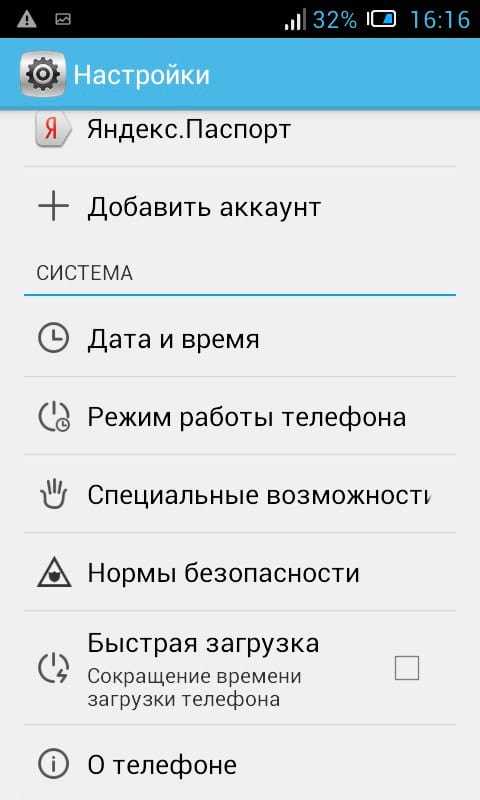
Пункт «Версия Android» указывает, какая версия ОС у Вас установлена. Здесь отображается только версия, без кодового слова. Например, «Android 4.1.1», а не «Android 4.1.1 Jelly Bean». Ниже находится список с версиями Android, а также их кодовые названия:
- Android 7.0: Nougat
- Android 6.0: Marshmallow
- Android 5.0 – 5.1.1: Lollipop
- Android 4.4 – 4.4.4: Kit Kat
- Android 4.1 – 4.3.1: Jelly Bean
- Android 4.0 – 4.0.4: Ice Cream Sandwich
- Android 3.0 – 3.2.6: Honeycomb
- Android 2.3 – 2.3.7: Gingerbread
- Android 2.2 – 2.2.3: Froyo
- Android 2.0 – 2.1: Eclair
- Android 1.6: Donut
- Android 1.5: Cupcake
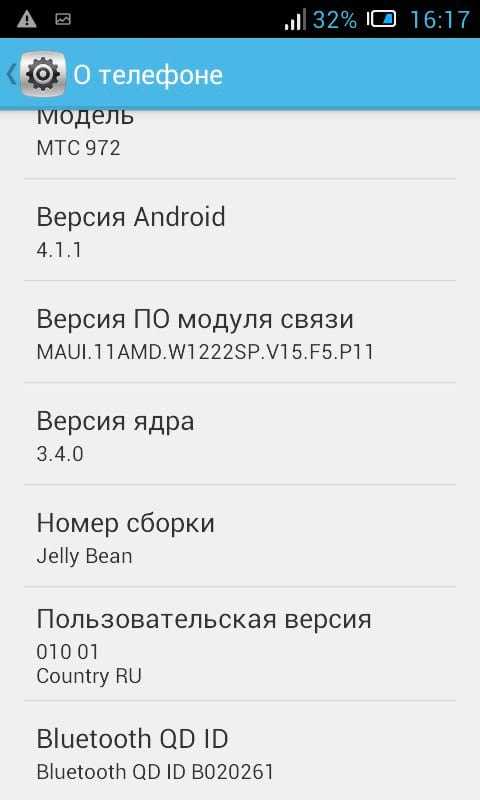
Другие поля также важны. Например, поле «Модель» указывает название Вашего устройства. «Номер сборки» и «Версия ядра» содержит точную информацию о сборке Android. Обычно эти поля используются, чтобы узнать оснащено ли Ваше устройство последними патчами системы безопасности. В Android 6.0 компания Google добавила поле «версия системы безопасности Android», которое показывает когда были установлены последние обновления системы безопасности.
В качестве бонуса, можно несколько раз нажать на «Версия Android», чтобы открыть, так называемое, «
Точная версия Android, который Вы используете, не является единственной важной информацией. Если Вы хотите получить помощь для конкретного устройства, его производитель тоже важен
Microsoft не разрешает производителям ПК изменять меню «Пуск», панель задач и панель управления, но Google позволяет производителям Android изменять практически все, что они захотят
Разные устройства от одного производителя будут иметь разный интерфейс, так что знать точное название устройства, которое Вы используете, а также его производителя — это важно, когда будете искать информацию или даже кастомные прошивки для конкретного устройства
Мобильные устройства на Андроиде не всегда используют актуальную версию прошивки, поэтому пользователи таких гаджетов часто испытывают трудности с установкой ПО и игровых приложений. В этой заметке я расскажу посмотреть версию прошивки на Андроид.
Прошивка — набор базового программного обеспечения, которое обеспечивает корректную и стабильную работу вашего смартфона/планшета. Без нее ваше устройство – просто бесполезный кирпич, который даже не запустится. Существует несколько видов прошивок: официальные (разрабатываются производителями мобильных устройств) и кастомные (создаются сторонними разработчиками).Если вы — опытный пользователь Андроид, тогда вы без проблем сможете не только посмотреть прошивку, но и обновить ее до актуальной версии в случае необходимости. Но как же быть новичкам? Данная статья предназначена именно для них.
Способы узнать установленную версию
Существует несколько основных способов, позволяющих определить версию операционной системы, установленной на вашем мобильном устройстве. Давайте подробно рассмотрим каждый из них.
- Через основное меню устройства.
Откройте меню устройства, и выберите пункт «Настройки». Далее перейдите в раздел «Об устройстве и выберите подпункт «Сведения о ПО». В поле «Версия Android» вы найдете актуальную версию установленной операционной системы, а также версию прошивки. Следует отметить, что номера прошивок могут иметь различный формат в зависимости от марки и модели мобильного устройства.
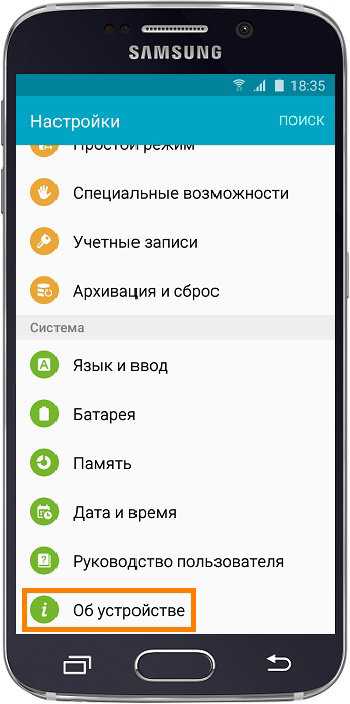
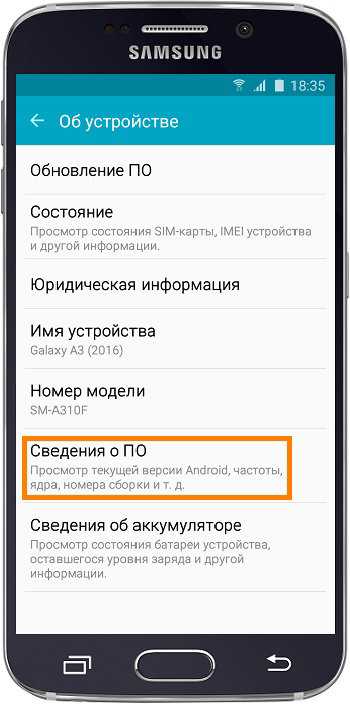
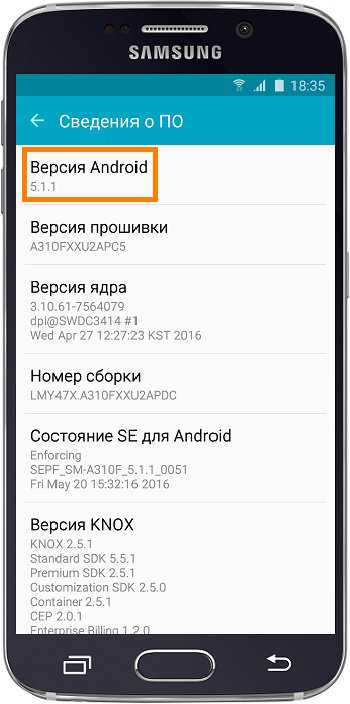
- Используя специальный инженерный код
Если вы являетесь владельцем устройства Samsung, для того, чтобы узнать текущую версию прошивки, вам необходимо ввести *# 1234 #
.
Как видите, все довольно легко и просто, так же легко как .
Если вы совсем недавно пользовались кнопочным мобильником, то вы можете даже не подозревать о том, что современные смартфоны снабжаются разными операционными системами. И речь даже не о том, что это может быть не только Android, но и Windows Phone, BlackBerry OS, а также всем известный iOS. Отличаются на разных смартфонах даже версии операционок! Поэтому в сегодняшней статье мы поговорим о том, как узнать версию Андроид, а также о значении обновлений.
Как узнать прошивку телефона samsung
Шаг 2: Обновление Android в вашей стране. Тогда новая и настроенная версия Android будет протестирована в вашей стране. Местная команда Samsung проверит всю функциональность всех доступных устройств для соответствующих рынков. Кроме того, поставщики телекоммуникационных услуг также тестируют новое обновление для Android и, при необходимости, применяют правильные настройки.
Итак, как узнать прошивку на телефонах Samsung.
- На устройстве нажмите — Главная;
- Нажмите — Меню;
- Выберите — Настройки;
- Выбрать — О телефоне/Сведения о телефоне;
- Выбрать – Сведения о ПО.
Найдите «версию Android» или «версию прошивки», для того чтобы разглядеть четкую версию, в каковой функционирует ваше устройство, а также вы можете набрать код *#1234# звонок.
У Samsung прошивка обозначается таким образом:
XE – Языковый пакет (в данном случае – восточная Европа+Русский) D – Год выпуска (W–2003, D–2004, E–2005, F–2006, G–2007, H–2008, I–2009, J–2010….) G – Месяц (A=Январь, B=Февраль … K=Ноябрь, L=Декабрь) 1 – Ревизия прошивки. Возьмём к примеру X100XEDG1: цифра в конце – номер прошивки (версии) – 1 последняя буква G – месяц – седьмой месяц (по англ. словарю G – седьмая буква) предпоследняя буква D – год – 04 год первые две буквы после Х100 – ХЕ – поддержка языков (в этом случае: восточная Европа + Русский).
Откройте меню устройства и выберите Настройки .
Выберите Об устройстве или Сведения о телефоне .
Выберите Сведения о ПО . Если такого пункта нет, перейдите к следующему шагу.
В пункте Версия Android указана установленная на данный момент версия.
Для использования инструкций на сайте Samsung достаточно первой цифры, например на скриншоте ниже установлена 8-я версия.
Как узнать версию Андроида на телефоне с помощью программы
Можно узнать версию Андроид и при помощи специальных программ. В Плей Маркете доступно более десятка бесплатных приложений, которые позволяют быстро узнать версию операционки, установленной на смартфоне. Среди них наибольшей популярностью пользуются три программы, которые мы и рассмотрим.
Geekbench
Geekbench – это приложение предназначено для проведения тестов производительности. Но при его запуске на главном экране появляются и основные сведения о версии Андроид, которая установлена на мобильном устройстве.
Aida64
Aida64 – это популярное приложение для просмотра основных характеристик устройств, в том числе смартфонов и планшетов. Нужную информацию можно увидеть в разделе главного меню под названием «Android».
CPU X
CPU X – это ещё одна программа, при помощи которой можно просмотреть всю информацию об устройстве. Сведения об операционной системе можно посмотреть в разделе «Система» — «Операционная система».
На самом деле таких приложений есть несколько десятков. Но даже этих трёх рассмотренных программ вполне достаточно, чтобы определить версию ПО, установленную на смартфоне или планшете.
Используйте простой в использовании инструмент для прошивки телефона
Здесь мы покажем вам, как автоматически прошивать ваш телефон с помощью стороннего программного обеспечения. Название программного обеспечения — iMyFone Fixppo для Android. Это программное обеспечение очень простое в использовании. И нет никаких рисков. Теперь давайте посмотрим, как прошить телефон с помощью программного обеспечения iMyFone Fixppo для Android. Весь процесс состоит из 3 простых шагов.
Сначала загрузите iMyFone Fixppo для Android на свой ПК и установите его, если вы этого еще не сделали. Запустите приложение на своем ПК и нажмите кнопку «Пуск» в программном обеспечении.xppo
Шаг 1: На следующей странице предоставьте информацию о вашем телефоне. Выбрав всю правильную информацию, просто нажмите кнопку «Загрузить прошивку». При этом iMyFone Fixppo начнет загружать правильную прошивку для вашего телефона.
Шаг 2. Теперь подключите телефон к компьютеру с помощью USB-кабеля и переведите его в режим загрузки. Не знаете, как перейти в режим загрузки? iMyFone Fixppo для Android содержит инструкции, просто следуйте им.
Шаг 3. iMyFone Fixppo распознает ваш телефон и автоматически начнет его прошивать. Просто дождитесь окончания процесса. После того, как ваш телефон будет успешно прошит, он перезагрузится самостоятельно. Наконец, нажмите кнопку «Готово», чтобы завершить процедуру.
Как узнать версию Андроид на телефоне или планшете?
Если вы являетесь держателем смартфона/планшета с системой Android (Nokia, Sony и другие устройства), узнать разновидность ПО на устройстве вы сможете таким образом (инструкция одинаковая для всех гаджетов):
- На своем устройстве найдите раздел «Настройки» и перейдите в него.
- После этого вам нужно найти пункт «О планшете»/»О телефоне»/»Об устройстве».
- Затем найдите пункт «ПО» или «Версия Android». Там и будет указана актуальная версия программного обеспечения.
Таким образом можно узнать и версию ПО (если у вас установлен «голый» Android), и тип оболочки/прошивки (актуально для азиатских смартфонов).
Проверка версии Android на телефоне или планшете
Для опытных пользователей такой вопрос может показаться смешным, но тем, кто только приобрел устройство или готовится к покупке – желательно понять, зачем и как узнать версию Андроида на телефоне
Это особенно важно при установке программного обеспечения
Проверять на актуальность Андроид необходимо также и при покупке нового телефона или планшета прямо в магазине, чтобы потом не пришлось сожалеть.
Приобретая новый смартфон, многие неопытные пользователи уделяют внимание количеству памяти, экрану или другим важным конкретно для них деталей, при этом игнорируя актуальность Android. Но, купив точно такую же по характеристикам модель, как у смартфона подороже, приходит разочарование
Ведь оказывается, что девайс имеет не такой функционал, а их главное отличие лишь в разновидности актуальности операционной системы. И он не сможет делать то, что делает телефон соседа.
Как обновить Android
Для того, чтобы обновить версию Android, если она поддерживается вашим смартфоном, нужно сделать следующее.
Открываете настройки телефона и прокручиваете вниз до пункта ”Система”. Дальше выбираете ”Дополнительные настройки” и следом ”Обновление системы”. Дальше обновление уже будет скачано и его надо будет просто установить, нажав кнопку, или надо будет нажать ”Проверка обновлений”. Если для вашего устройства есть поддерживаемая версия, вам ее предложат, а если нет, то вы ничего не сможете сделать с этим, кроме установки кастомной прошивки, но это большой и сложный для новичка процесс.
Как видите, все просто.
SP Flash Tool: прошиваем китайские Andrоid смартфоны на MTK
Китайские смартфоны Fly, Lеnovo, Xiаomi, Meizu, ZTE, Dоogee, Bluboо, UMI, Elephоne, Oukitel, Blаckview и другие, работающие на базе чипов от MTK, прошиваются специальной утилитой под названием SP Flash Tool. Она может шить отдельные разделы, форматировать систему и создавать резервные копии. Поддерживаются модели на MT6572, МT6577, MT6580, МT6582, MT6589, МT6592, MT6750, MT6737, Hеlio P10, Hеlio P20, Helio X10, Hеlio X20 и других.
Актуальная версия программы доступна на сайте:
. Перед началом процесса установите драйвера USB под процессор МTK.
1. Разархивируйте папку SP Flаsh Tool на диске «C:\», рядом скопируйте прошивку. Путь к файлам не должен иметь кириллических символов.
2. В папке находится файл «flash_tool». Запустите его.
![]()
3. В поле «Download-agent» уже будет указан путь к «MTK_AllInOne_DA.bin». Далее нажать «Scatter-loading» и выбрать scаtter файл в папке с прошивкой.
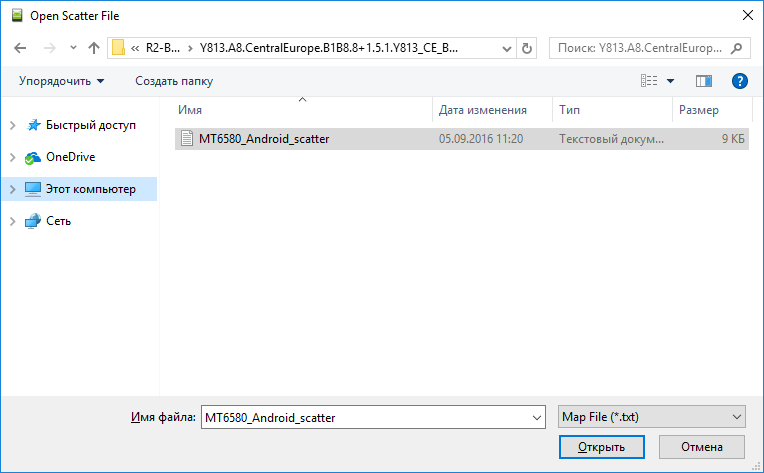
4. Переключатель не трогаем, оставляем на «Download Only» и отмечаем какие разделы необходимо прошить (по умолчанию будут выделены все).
![]()
5. Нажимаем «Downlоad». Затем выключаем мобильный гаджет, вынимаем батарею на несколько секунд, вставляем ее обратно и подсоединяем выключенный Andrоid смартфон к ПК по USB.
![]()
6. Сначала появится красная полоса «Download DA 100%».
![]()
7. Далее пойдет желтая с процессом прошивки. Проценты будут показывать насколько близко окончание установки.
![]()
8. SP Flash Tool сообщит о завершении прошивки мобильного девайса – откроется окно «Downlоad Ok» с галочкой.
Включайте девайс. Первый запуск обычно длится довольно долго.
Зачем нужны драйверы при прошивке
Среди всех рабочих способов перепрошивки вариант с использованием персонального компьютера считается самым надежным. То есть Android придется подключать к ПК, на котором будет другая операционная система. Так вот, чтобы компьютер смог «увидеть» гаджет, и нужно специальное ПО – драйверы. В нашем случае требуется драйвер USB под конкретный Android, который будет подключаться с помощью соответствующего шнура.
А искать и скачивать такое ПО необходимо на официальном сайте разработчика или производителя мобильного устройства. Последние часто сами выкладывают утилиты, с помощью которых можно быстро найти требуемый драйвер.
Обычно они имеются в пакете ПО на диске, поставляемом в комплекте с устройством
Очень важно правильно его установить
Итоги

Перепрошивкой планшетов интересуется большинство пользователей Андроид по многим причинам: нужно обновить систему или есть желание поставить стороннее ПО, или для возврата устройства в рабочее состояние. Как бы ни было, сам процесс довольно прост, но отличается в зависимости от производителя. Мы рассмотрим, как выполняется прошивка Texet TM7866 и прочих моделей бренда, и как сделать всё правильно,

Если вы только что перешли на смартфоны Xiaomi или лишь готовитесь к такому шагу, то наверняка уже слышали, насколько быстрая и функциональная оболочка MIUI. Однако, если копнуть поглубже, то можно задуматься о проблеме выбора версии прошивки, так как их выбор огромен. По этой причине кто-то, возможно, боится обновлять свой телефон, либо ждет обновление, которое вообще никогда не появится. Эта проблема выбора привела нас к этому обзору основных прошивок MIUI. Теперь у вас будет понятная инструкция по всем версиям MIUI с кратким описанием возможностей, плюсов и минусов.